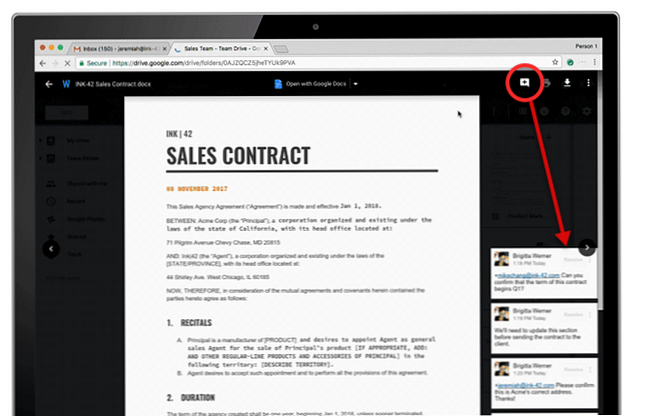Come commentare i file di Office con Google Drive (nessuna conversione di file)

Quante ore potresti risparmiare se potresti commentare documenti Microsoft caricati su Google Drive Come salvare i tuoi documenti Office 2016 sul cloud Come salvare i tuoi documenti Office 2016 nel cloud Archiviare e organizzare i file nel cloud. Utilizza i servizi cloud come OneDrive, Dropbox e Google Drive per rendere i tuoi file disponibili ovunque e per chiunque. Leggi di più ? Grazie alla funzionalità di interoperabilità di Google Drive in G Suite, puoi facilmente commentare file di Office, PDF e immagini senza convertire da un formato all'altro o installare Microsoft Office.
Come commentare i file di Office con Google Drive
Puoi aprire e commentare un file Microsoft condiviso in Google Drive e i commenti verranno visualizzati quando tu o qualcuno lo aprirai in Microsoft Office. La funzione funziona in Drive Preview modalità. I passaggi sono semplici:
- Accedi a Google Drive.
- Fare doppio clic sul file condiviso di Word, Excel o PowerPoint su cui si desidera commentare. Si apre in modalità Anteprima.
- In alto a destra, fai clic Aggiungi un commento (il segno più). Fai clic sul testo, sulla cella o sulla sezione su cui desideri commentare.
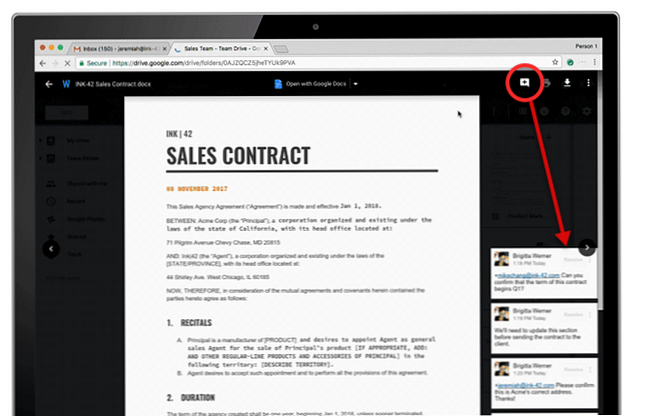
- Inserisci il tuo commento e clicca Commento.
- Il tuo team può vedere il file aggiornato e i commenti quando aprono il file.
Questa non è la stessa cosa dei commenti in tempo reale e della collaborazione dato che devi aprire il file per vedere i commenti aggiornati. Ma aiuta a evitare il passaggio extra di conversione dei file Microsoft in file Google!
Puoi commentare PDF, immagini, video, audio o altri file. Ma ricorda che si applicano le stesse autorizzazioni di condivisione. Se qualcuno ti dà solo i privilegi di visualizzazione, puoi solo visualizzare i commenti, ma non puoi fare nuovi commenti o condividere il file con altri.
Puoi continuare a convertire i file di Microsoft Office in G Suite, ovviamente. In Google Drive, fai clic con il pulsante destro su un file di Office e fai clic su Apri. Seleziona Documenti, Fogli o Presentazioni. Puoi anche installare l'estensione di Office per l'aggiunta di documenti, fogli e presentazioni di Chrome quando desideri modificare i file di Microsoft Office. L'estensione fa parte della modalità di compatibilità di Office in Google Drive e funziona con i formati di file DOC, XLS e PPT.
Scopri ulteriori informazioni su: Google Drive, Microsoft Office 2016.